Chrome浏览器如何查看网页的cookie和存储数据
本文主要介绍了Chrome浏览器查看网页的Cookie和存储数据,将从什么是Cookie、如何查看Chrome中的Cookie、如何查看和管理其他存储数据等方面进行介绍。

一、Chrome浏览器简介
Chrome是一款由Google开发的免费网页浏览器,自2008年发布以来,迅速成为全球最受欢迎的浏览器之一。它以简洁的设计、快速的页面加载速度以及强大的扩展功能著称。Chrome不仅支持多种操作系统,包括Windows、macOS、Linux、Android和iOS,还提供了丰富的开发者工具,满足了从普通用户到专业开发者的各种需求。
二、什么是Cookie?
Cookie是一种由Web服务器生成并发送给用户浏览器的小型文本文件,用于存储用户在网站上的一些信息。这些信息可以包括登录状态、用户偏好设置、购物车内容等。每次用户访问同一个网站时,浏览器都会将这些Cookie发送回服务器,使网站能够记住用户之前的行为或设置。
三、如何查看Chrome中的Cookie?
1.使用Chrome设置菜单查看cookie
打开Chrome浏览器,点击右上角的三点菜单图标。
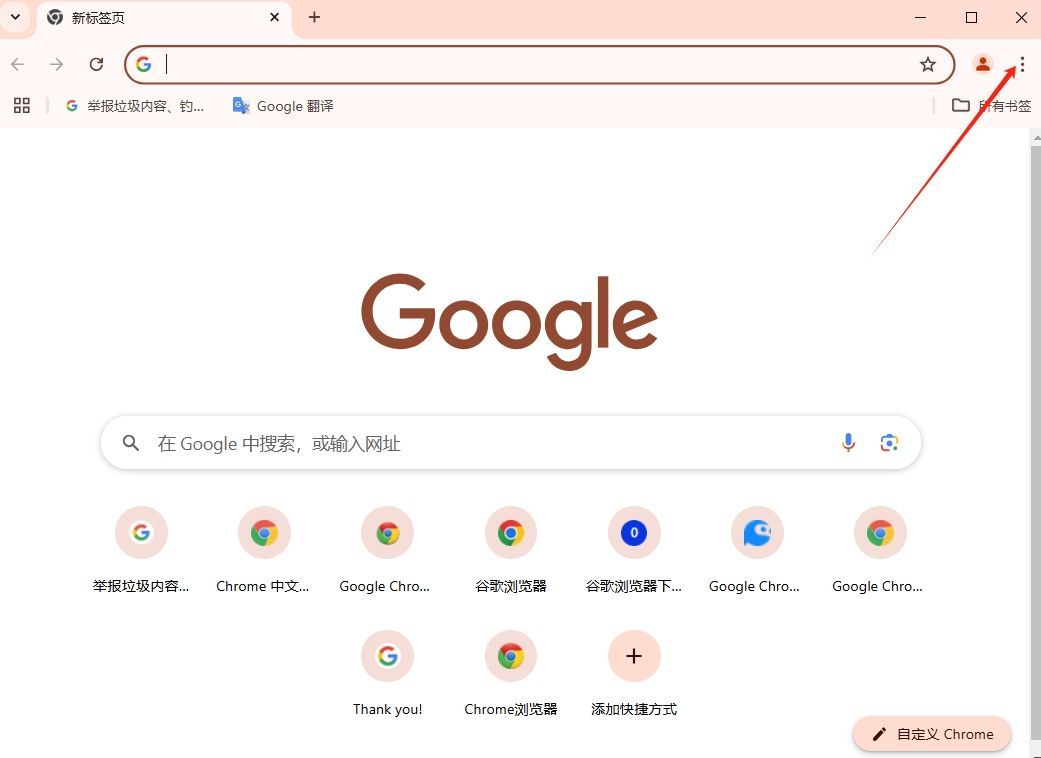
选择“设置”选项,然后在左侧菜单中选择“隐私设置和安全性”。
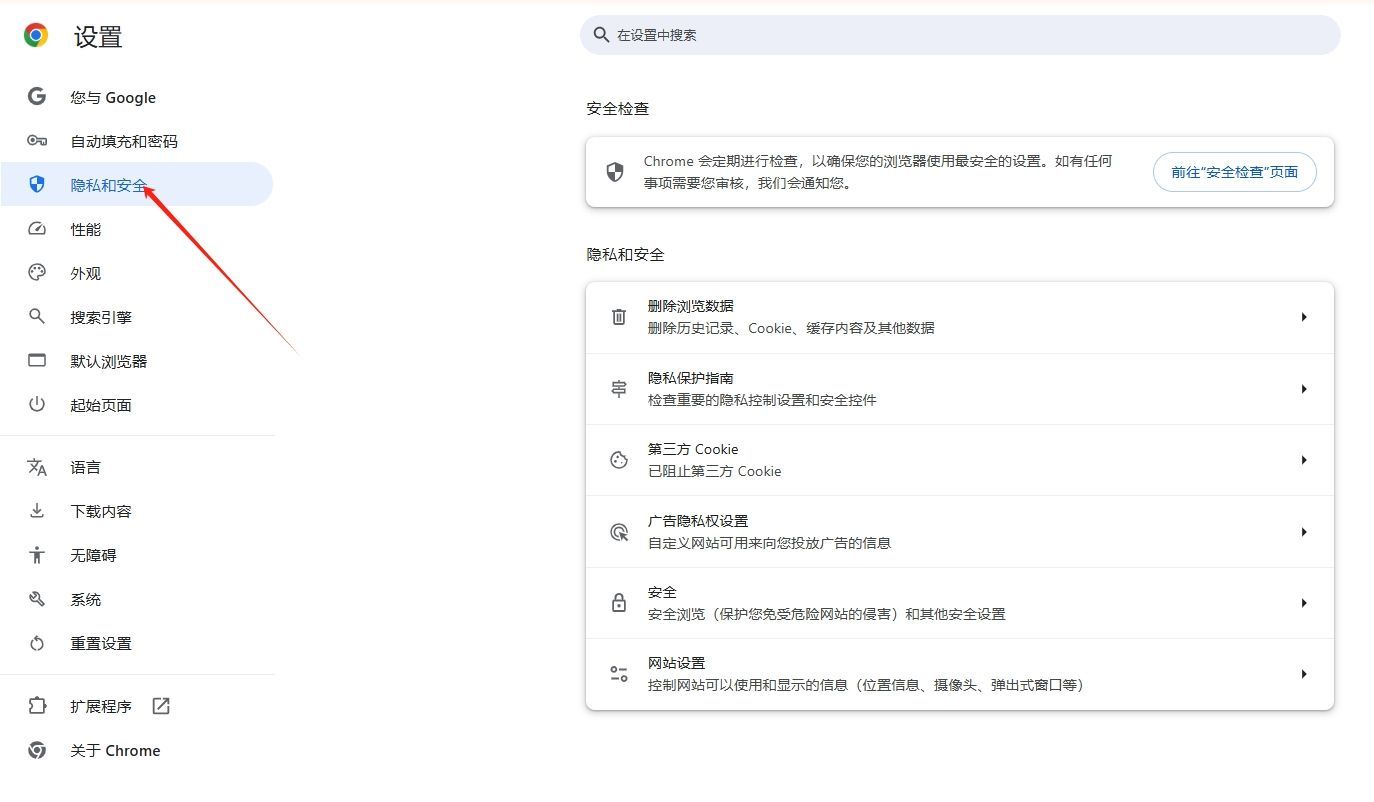
点击“Cookie及其他网站数据”,然后选择“查看所有Cookie和网站数据”。
在这里,你可以查看和管理所有网站的Cookie,包括删除特定的Cookie或清除所有的Cookie。
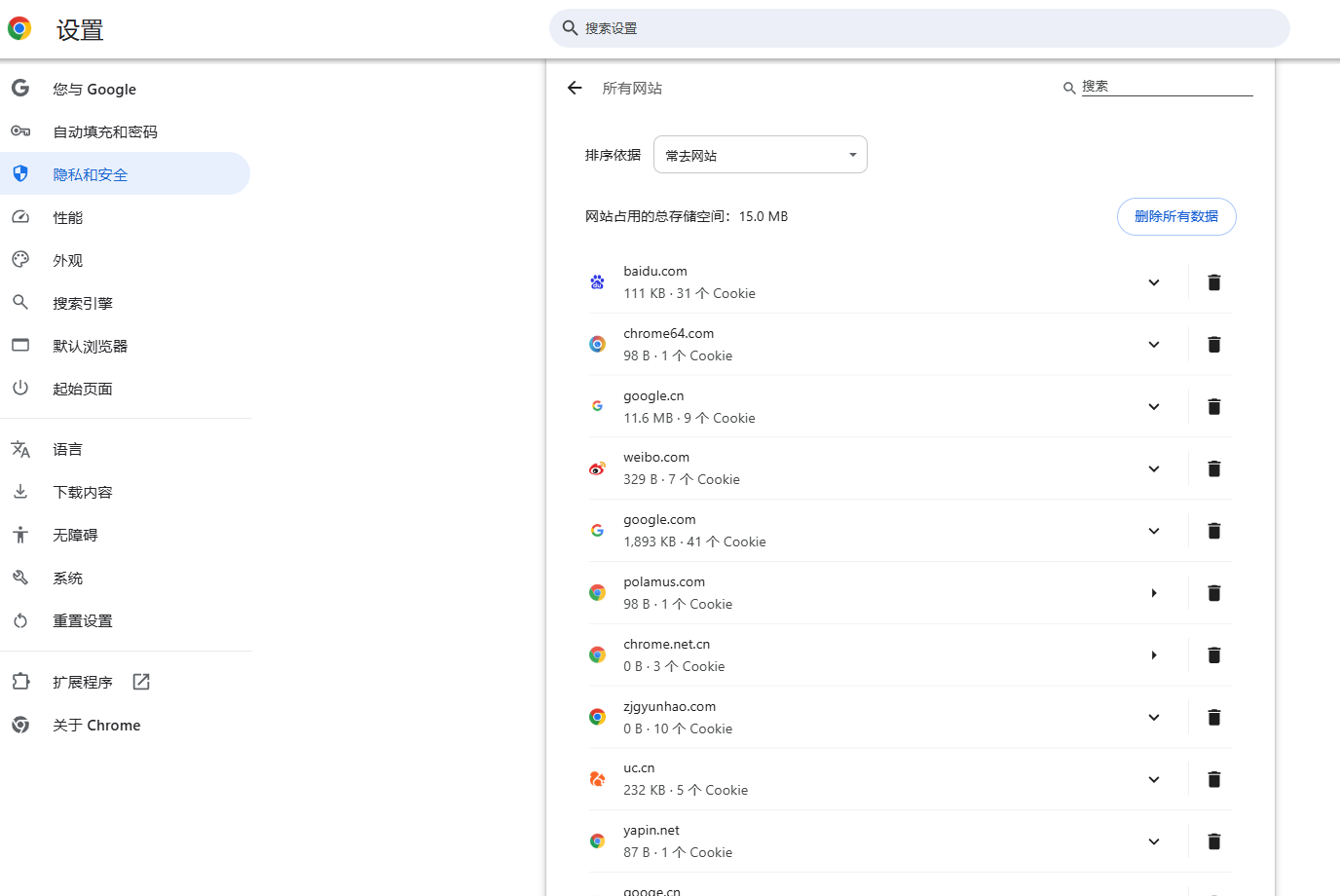
2.使用开发者工具查看Cookie
打开Chrome浏览器,按下F12键或者右键点击页面,选择“检查”或“审查元素”。
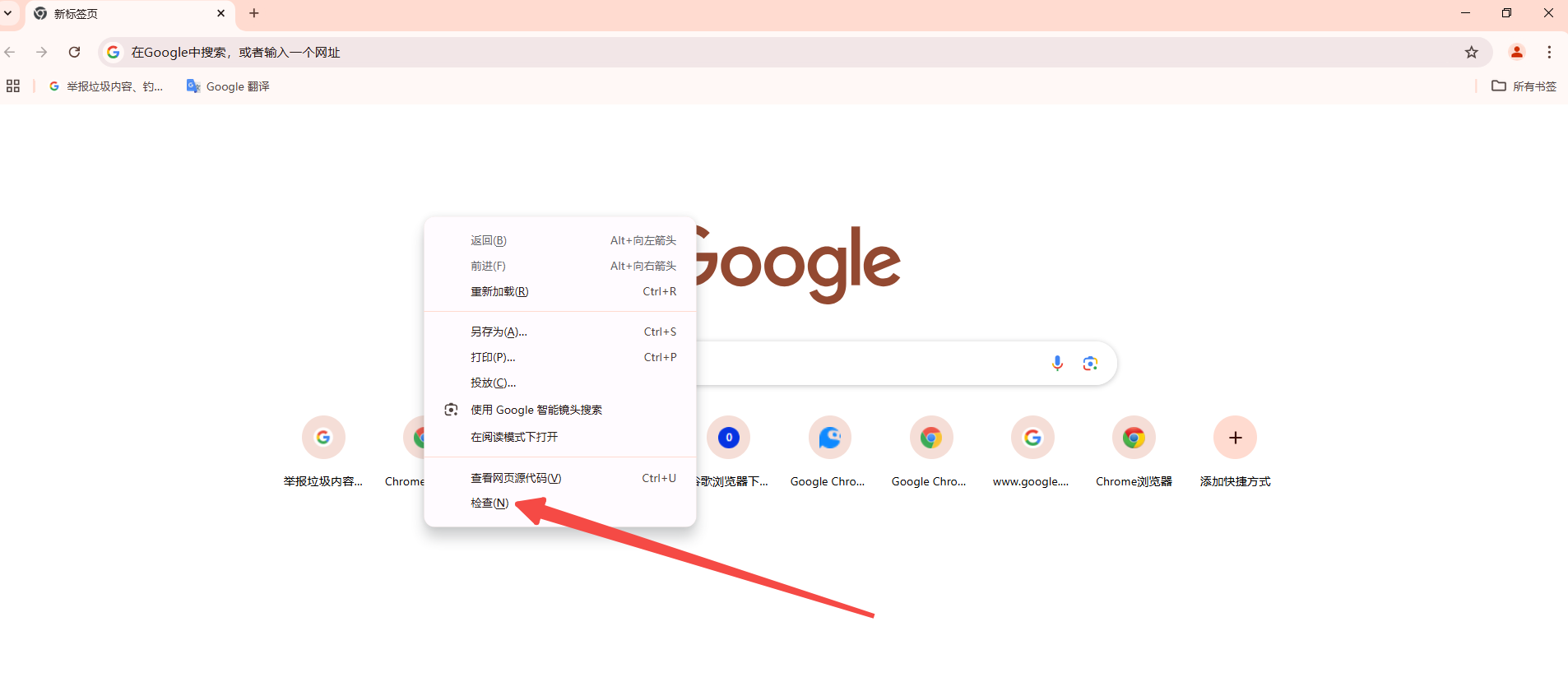
在开发者工具窗口中,选择“Application”选项卡。
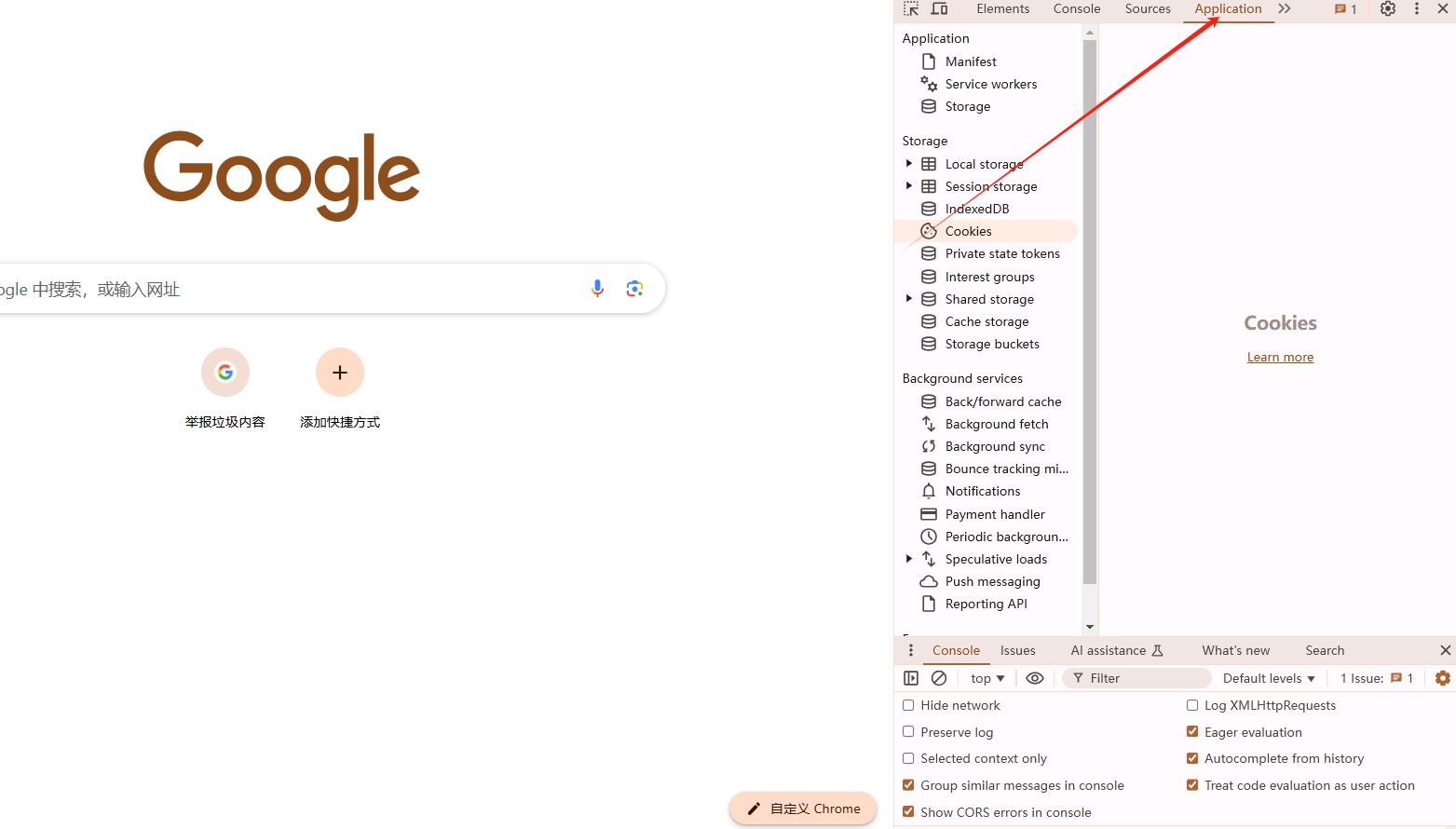
展开左侧的“Storage”目录,然后点击“Cookies”。
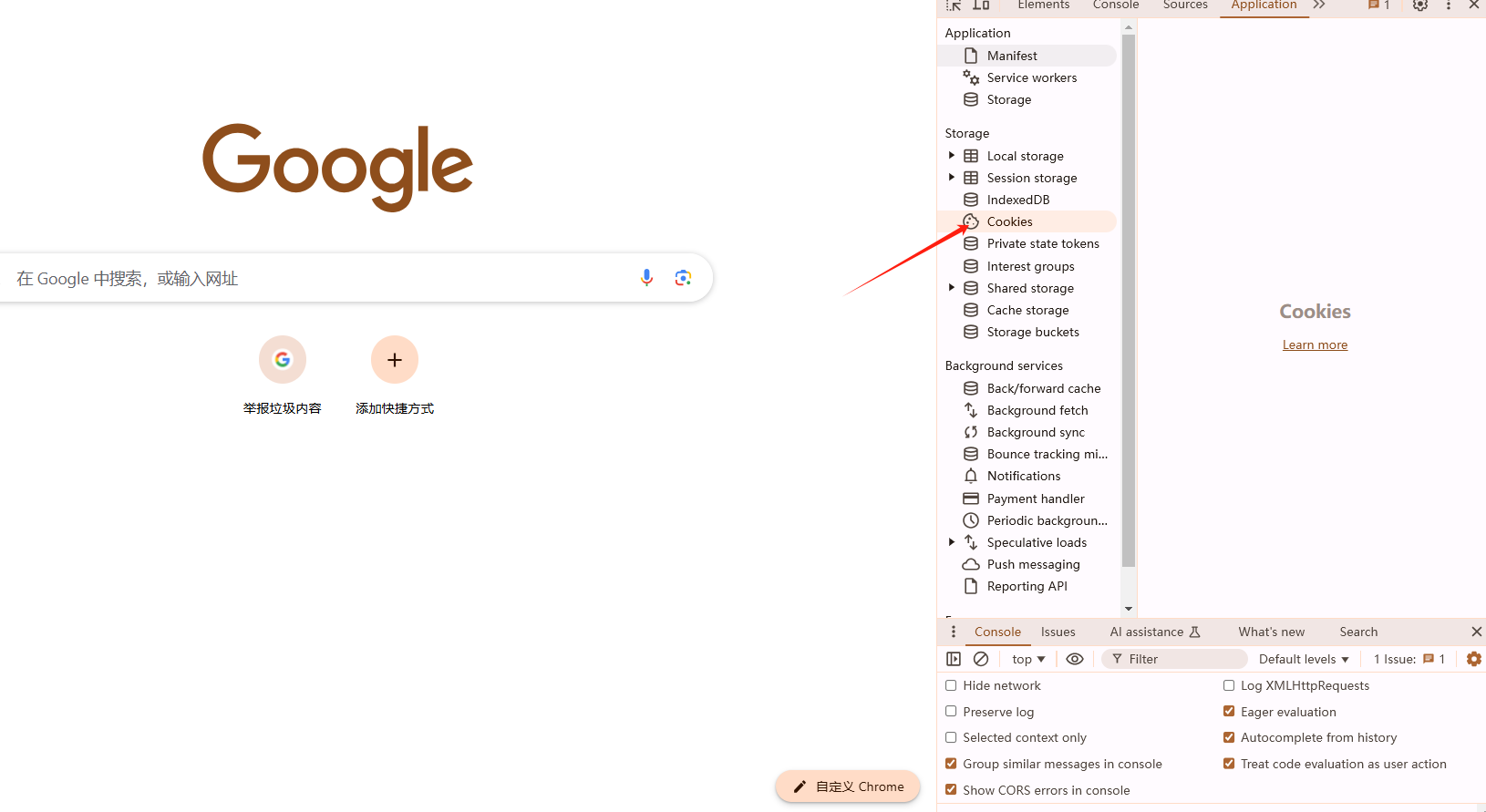
在右侧窗格中,你可以看到当前网站的所有Cookie信息。
3.使用命令行查看Cookie(高级)
对于高级用户,可以通过命令行工具查看Chrome的Cookie。例如,在Windows系统中,可以使用`chrome.exe-settings-basic`命令来查看基本设置,但请注意,这种方法可能需要一定的技术背景。
4.使用第三方插件管理Cookie
Chrome网上应用店提供了许多第三方插件,可以帮助用户更方便地管理和查看Cookie。这些插件通常具有更直观的用户界面和额外的功能,如一键清除所有Cookie、按域名分类查看Cookie等。用户可以根据自己的需要选择合适的插件进行安装和使用。
四、如何查看和管理其他存储数据?
除了Cookie之外,Chrome还支持其他类型的存储数据,如LocalStorage、SessionStorage和IndexedDB。这些存储机制允许网站在用户的设备上存储更多的数据,并且可以跨会话持久化。
1.LocalStorage
LocalStorage提供了一种方式来存储键值对数据,这些数据没有过期时间,除非被明确删除。要查看LocalStorage中的数据,可以在Chrome开发者工具的“Application”选项卡下展开“Local Storage”。
2.SessionStorage
SessionStorage与LocalStorage类似,但它的数据只在浏览器会话期间有效。一旦用户关闭标签页或浏览器窗口,SessionStorage中的数据就会被清除。
3.IndexedDB
IndexedDB是一种低级API,用于在用户的设备上存储大量的结构化数据。它是一个事务性数据库系统,支持复杂的查询操作。要查看IndexedDB中的数据,可以在Chrome开发者工具的“Application”选项卡下展开“IndexedDB”。
通过上述方法,用户可以方便地查看和管理Chrome浏览器中的Cookie和其他存储数据。无论是为了隐私保护还是为了调试目的,了解这些数据都是非常重要的。希望这篇教程能帮助你更好地掌握Chrome浏览器的使用技巧。
上一篇: 如何在Chrome浏览器中查看网页的HTTP响应内容 下一篇: Chrome浏览器如何设置页面在每次启动时打开特定的网页
相关下载
 谷歌浏览器电脑版
谷歌浏览器电脑版
硬件:Windows系统 版本:130.0.6723.117 大小:9.75MB 语言:简体中文
评分: 发布:2023-07-22 更新:2024-11-08 厂商:谷歌信息技术(中国)有限公司
相关教程
